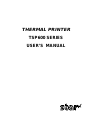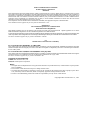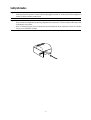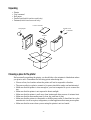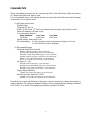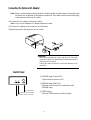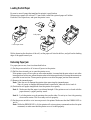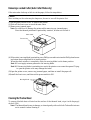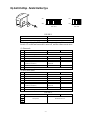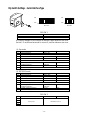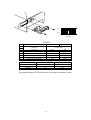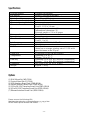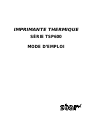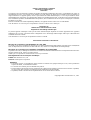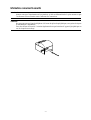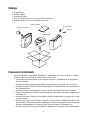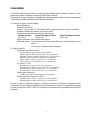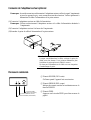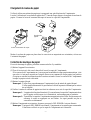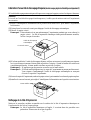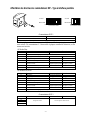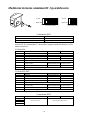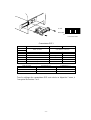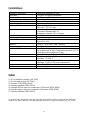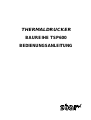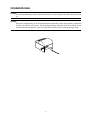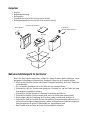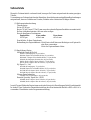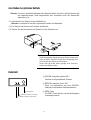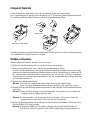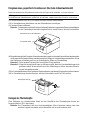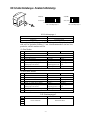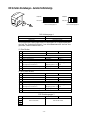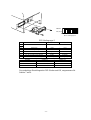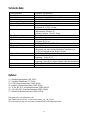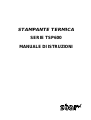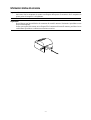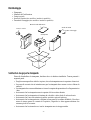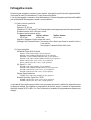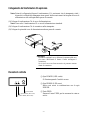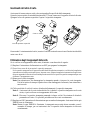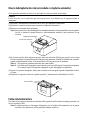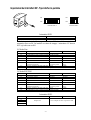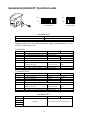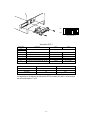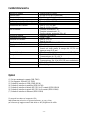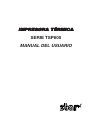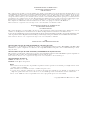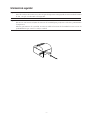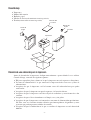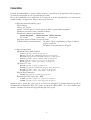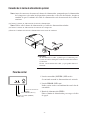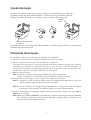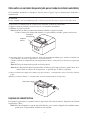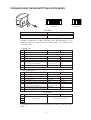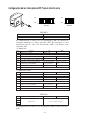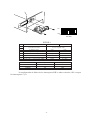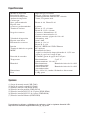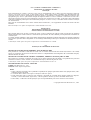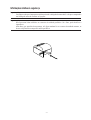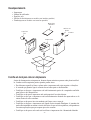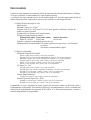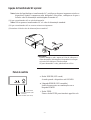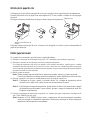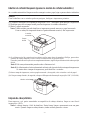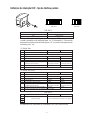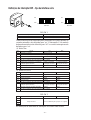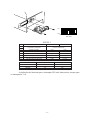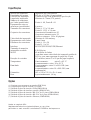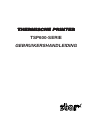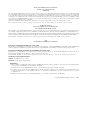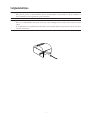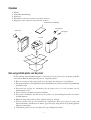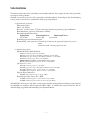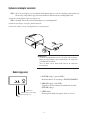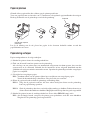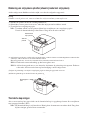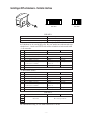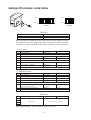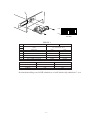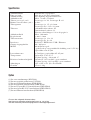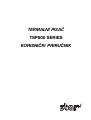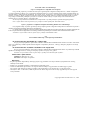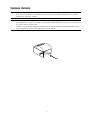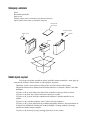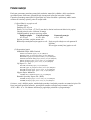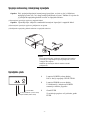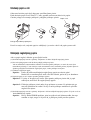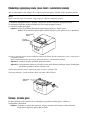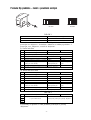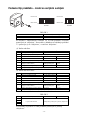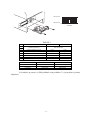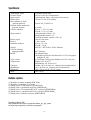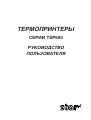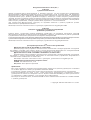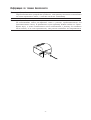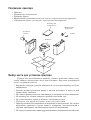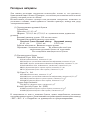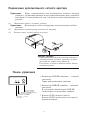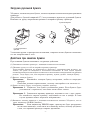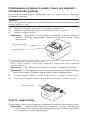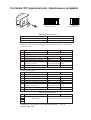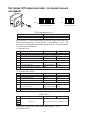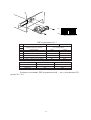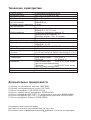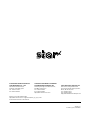Star Micronics TSP600 SERIES Benutzerhandbuch
- Kategorie
- Etikettendrucker
- Typ
- Benutzerhandbuch
Seite laden ...
Seite laden ...
Seite laden ...
Seite laden ...
Seite laden ...
Seite laden ...
Seite laden ...
Seite laden ...
Seite laden ...
Seite laden ...
Seite laden ...
Seite laden ...
Seite laden ...
Seite laden ...
Seite laden ...
Seite laden ...
Seite laden ...
Seite laden ...
Seite laden ...
Seite laden ...
Seite laden ...
Seite laden ...
Seite laden ...
Seite laden ...
Seite laden ...

– 2 –
Federal Communications Commission
Erklärung zur elektromagnetischen Störungssicherheit
Dieses Gerät wurde typengeprüft und entspricht den Vorschriften nach Klasse A für digitale Geräte, Teil 15 der US-
amerikanischen FCC-Vorschrift. Diese Störgrenzen sollen ausreichenden Schutz gegen elektromagnetische Störungen bei
Betrieb in gewerblichen Umgebungen bieten. Das Gerät erzeugt, arbeitet mit und verbreitet elektromagnetische Wellen und
kann bei unsachgemäßem Betrieb Störungen im Funkverkehr verursachen.
Bei Betrieb dieses Geräts in Wohngebieten können elektromagnetische Störungen verursacht werden, die der Anwender auf
eigene Kosten korrigieren muss.
Zur Erfüllung der US-amerikanischen Vorschriften zur Störungssicherheit ist für dieses Gerät ein abgeschirmtes Kabel
erforderlich.
Diese Erklärung gilt nur für Drucker, die in den USA vermarktet werden.
Erklärung der kanadischen Kommunikationsbehörde
Richtlinien zur Störungssicherheit
Dieses digitale Gerät überschreitet nicht die Grenzen der Klasse A für Funkstörungen von Digitalgeräten, wie in den
Richtlinien zur Funkstörungssicherheit der kanadischen Kommunikationsbehörde festgelegt.
Die obige Erklärung gilt nur für Drucker, die in Kanada vermarktet werden.
CE
Konformitätserklärung des Herstellers
Direktive des EG-Rats 89/336/EEC vom 3. Mai 1989
Dieses Produkt, konstruiert und hergestellt entsprechend den internationalen Normen EN 61000-6-3/10.2001 und EN 55024/
09.98 entspricht den Vorschriften der Direktive für elektromagnetische Verträglichkeit der Europäischen Gemeinschaft,
Stand Mai 1989.
Direktive des EG-Rats 73/23/EEC und 93/68/EEC vom 22. Juni 1993
Dieses Produkt, konstruiert und hergestellt entsprechend den internationalen Normen EN 60950 entspricht den Vorschriften der
Direktive für Niederspannungen der Europäischen Gemeinschaft, Stand Juli 1993.
Die obigen Feststellungen gelten für Drucker, die in der EU vertrieben werden.
Eingetragene Warenzeichen
TSP600: Star Micronics Co., Ltd.
ESC/POS: Seiko Epson Corporation
Hinweis
• Alle Rechte vorbehalten. Kein Teil dieses Handbuches darf in irgendeiner Form ohne ausdrückliche Genehmigung der
Firma STAR reproduziert werden.
• Änderungen jederzeit ohne Angabe von Gründen möglich.
• Bei der Zusammenstellung von Texten und Abbildungen wurde mit größter Sorgfalt vorgegangen. Trotzdem können
Fehler nicht vollständig ausgeschlossen werden. Für Hinweise auf eventuell vorgefundene Fehler ist der Herausgeber
dankbar.
• Die Firma STAR kann keine Verantwortung für Fehler in diesem Handbuch und eventuell daraus entstehende Folgen
verantwortlich gemacht werden.
©
Copyright 2001 Star Micronics Co., LTD.

– 3 –
Sicherheitsinformation
Wichtig!
Vor dem Anschließen der Kabel sicherstellen, daß der Drucker ausgeschaltet und vom Netz getrennt
ist.
Wichtig!
Nicht eine Telefonleitung an die Peripheriebuchse anschließen. Wenn dies geschieht, besteht die
Gefahr von Schäden am Drucker. Aus Sicherheitsgründen außerdem nicht Verdrahtung an die
Peripheriebuchse anschließen, wenn die Möglichkeit besteht, daß zu starke Spannung anliegt.

– 4 –
Auspacken
Wahl eines Aufstellungsorts für den Drucker
Bevor Sie den Drucker auspacken, sollten Sie einige Minuten damit verbringen, einen
geeigneten Aufstellungsort auszusuchen. Denken Sie dabei an die folgenden Punkte:
✓ Den Drucker auf einem flachen, aber festen Untergrund aufstellen, wo keine Vibrationen
vorhanden sind.
✓ Die verwendete Steckdose soll in der Nähe und frei zugänglich sein.
✓ Sicherstellen, daß der Drucker nahe genug am Computer ist, um die Geräte mit dem
Druckerkabel verbinden zu können.
✓ Sicherstellen, daß der Drucker vor direktem Sonnenlicht geschützt ist.
✓ Sicherstellen, daß der Drucker ausreichend weit von Heizkörpern entfernt steht.
✓ Dafür sorgen, daß die Umgebung des Druckers sauber, trocken und staubfrei ist.
✓ Sicherstellen, daß der Drucker an eine einwandfreie Stromzufuhr angeschlossen ist. Er
sollte nicht an Steckdosen angeschlossen werden, an denen bereits Geräte mit möglichen
Netzstörungen wie Kopierer, Kühlschränke u.a. angeschlossen sind.
✓ Den Drucker nicht an Orten mit hoher Luftfeuchtigkeit aufstellen.
✓ Drucker
✓ Bedienungsanleitung
✓ Rollenpapier
✓ Ferritkern(Nur beim Parallel-Schnittschnelle-Modell)
✓ Befestigungsband(Nur beim Parallel-Schnittschnelle-Modell)
Rollenpapier
Ferritkern
Befestigungsband
Drucker
Bedienungsanleitung

– 5 –
Verbrauchsteile
Wenn die Verbrauchsteile verbraucht sind, besorgen Sie Ersatz entsprechend der unten gezeigten
Tabelle.
Verwendung von Verbrauchsteilen oder Netzteilen, die nicht den unten aufgeführten Beschreibungen
entsprechend, kann zu Schäden am Drucker, Bränden oder elektrischen Schlägen führen.
(1) Rollenpapierbeschreibung
Thermopapier
Dicke:65~85 µm
Breite:79,5±0,5 mm (57,5±0,5 mm wenn der optionale Papierrollen halter verwendet wird)
Rollen-Außendurchmesser: ø90 mm oder weniger
Kern Außen/Innen-Durchmesser
Papierdicke Kern außen Kern innen
65~85 µm ø18±1 mm ø12±1 mm
Druckfläche: Äußere Papierkante
Behandlung der Papierendkante: Nicht Paste oder Kleber zum Befestigen von Papierrolle
oder Kern verwenden.
Nicht die Papierendkante falten.
(2) Empfohlenes Papier
Mitsubishi Paper Mills Ltd.
P220AG (Normalpapier), 65 µm (Dicke)
HP220A (Papier für hochstabile Bilder), 65 µm (Dicke)
HP220AB-1 (Papier für hochstabile Bilder), 75 µm (Dicke)
P220AB (Normalpapier, Kartenticket), 85 µm (Dicke)
PB670 (Bicolor-Papier: Rot & Schwarz), 75 µm (Dicke)
PB770 (Bicolor-Papier: Blau & Schwarz), 75 µm (Dicke)
Oji Paper Co., Ltd.
PD150R (Normalpapier), 75 µm (Dicke)
PD160R (Papier für hochstabile Bilder), 65/75 µm (Dicke)
PD750R (Bicolor-Papier: Rot & Schwarz), 75 µm (Dicke)
PD700R (Bicolor-Papier: Blau & Schwarz), 75 µm (Dicke)
Nippon Paper Industries
TF50KS-E2C (Normalpapier), 65 µm (Dicke)
Kanzaki Specialty Papers Inc. (KSP)
P320RB (Bicolor-Papier: Rot & Schwarz), 65 µm (Dicke)
P320BB (Bicolor-Papier: Blau & Schwarz), 65 µm (Dicke)
Je nach Typ und Stärke des Papiers kann es erforderlich sein, die Einstellungen für die Druckintensität
zu ändern. Zum Ändern der Intensitätseinstellung den Druckintensität-Befehle <ESC><RS>‘d’n
verwenden. Einzelheiten siehe Programmieranleitung.

– 6 –
Anschließen des optionalen Netzteils
Hinweis:Vor dem Anschließen/Abtrennen des Netzteils stellen Sie sicher, daß der Drucker und
alle angeschlossenen Gerät ausgeschaltet sind. Außerdem sollte der Netzstecker
abgezogen sein.
(1) Schließen Sie das Netzteil an das Netzkabel an.
Hinweis:Verwenden Sie nur das vorgesehene Netzteil und Netzkabel.
(2) Das Netzteil am Stecker des Druckers anschließen.
(3) Stecken Sie den Netzstecker des Netzteils in eine Steckdose ein.
Bedienfeld
1 POWER-Lämpchen (grüne LED)
Leuchtet in eingeschaltetem Zustand
2 ERROR-Lämpchen (rote LED)
Zeigt in Kombination mit dem POWER-
Lämpchen verschiedene Fehlerzustände an.
3 FEED-Taste
Die FEED-Taste drücken, um das Rollenpapier
vorzutransportieren.
3 FEED-Taste
2 ERROR-Lämpchen (rote LED)
1 POWER-Lämpchen (grüne LED)
Wichtig!
Beim Abziehen des Kabels immer am Stecker ziehen und
nicht am Kabel. Durch das Lösen der Verriegelung wird
das Abziehen des Steckers leicht möglich.
Wenn stark am Kabel selber gezogen wird, kann der
Stecker beschädigt werden.

– 7 –
Einlegen der Papierrolle
Immer Rollenpapier verwenden, das zu den technischen Daten des Druckers paßt.
Bei Verwendung einer Papierrolle mit einer Breite von 57,5 mm den Papierrollenhalter entfernen.
Den Abdeckung-Öffnen-Hebel drücken, und die Druckerabdeckung öffnen.
Abdeckung-Öffnen-Hebel
Rollenpapier
Beheben von Papierstau
Wenn ein Papierstau auftritt, beheben Sie ihn wie folgt.
(1)Stellen Sie den Netzschalter auf Aus, um den Drucker auszuschalten.
(2)Ziehen Sie den Hebel nach vorne, um die Druckerabdeckung zu öffnen.
Wenn die Druckerabdeckung sich bei Modellen mit automatischer Abschneideinheit nicht öffnet,
bedeutet dies, daß die automatische Abschneideinheit nicht in Grundstellung ist. In diesem Fall
die automatische Abschneideinheit entsprechend den im nächsten Abschnitt gegebenen
Anweisungen auf Grundstellung zurückstellen. Dann die Druckerabdeckung öffnen, nachdem
der Papierstau behoben ist.
(3)Entfernen Sie das gestaute Papier.
Hinweis: Take care not to damage the printer when removing the jammed paper.
Since it is easy to damage the thermal head in particular, take care not to touch it.
(4)Stellen Sie sicher, daß das Papier gerade ausgerichtet ist, und schließen Sie die Druckerabdeckung
vorsichtig.
Hinweis 1: Make sure that the paper is positioned straight. If the printer cover is closed with
the paper skewed, a paper jam may result.
Hinweis 2: Lock the printer cover by pressing down on the sides. Do not try to close it by
pressing down on the center. The cover may not lock properly.
(5)Stellen Sie den Netzschalter in Ein-Stellung, um den Drucker einzuschalten. Stellen Sie sicher,
daß die ERROR-LED nicht leuchtet.
Hinweis: Während die ERROR-LED leuchtet, akzeptiert der Drucker keine Befehle wie
Druckbefehl; stellen Sie deshalb sicher, daß die Abdeckung richtig geschlossen ist.
Unter Beachtung der richtigen Einsetzrichtung der Rolle die Papierrolle in die Vertiefung legen und
die Vorderkante des Papiers nach vorne ziehen.

– 8 –
Freigeben eines gesperrten Schneidmessers (Nur Auto-Schneidwerkmodell)
Wenn das automatische Schneidmesser sperrt oder das Papier nicht schneidet, wie folgt verfahren.
Achtung:
Da Arbeiten am Schneidmesser gefährlich sein können, immer zuerst den Drucker ausschalten.
(1)Den Netzschalter auf Aus (OFF) stellen, um den Drucker auszuschalten.
(2)Die Frontabdeckung abschieben, um das Schneidmesser freizulegen.
(3)Gestautes Papier entfernen.
Hinweis: Darauf achten, nicht den Drucker nicht beim Entfernen von gestautem Papier zu beschädigen.
Da der Thermalkopf besonders empfindlich ist, darauf achten, ihn nicht zu berühren.
(4)Wenn die bewegliche Klinge des Schneidmessers hervorsteht, mit einem Kreuzschlitzschraubenzieher
die Kreuzschlitzschraube drehen, und die bewegliche Klinge in Grundstellung zurückstellen. Wenn
das Prüffenster vollständig weiß ist, ist die bewegliche Klinge in Grundstellung.
Hinweis 1: Nicht starken Druck auf die bewegliche Klinge ausüben.
Hinweis 2: Wenn die bewegliche Klinge zu sehr hervorsteht, kann die Druckerabdeckung nicht
geöffnet werden. Wenn versucht wird, die Abdeckung zu öffnen, kann das Schneid-
messer beschädigt werden.
(5)Die Druckerabdeckung öffnen, gestautes Papier entfernen, und dann die Papierrolle wieder einsetzen.
(6)Die Frontabdeckung wieder einsetzen, und den Netzschalter auch Ein (ON) stellen.
Reinigen des Thermalkopfes
Zum Entfernen von schwärzlichem Staub auf der Oberfläche des Thermalkopfes diesen mit
Isopropylalkohol (IPA) abwischen.
Hinweis: Der Thermalkopf läßt sich leicht beschädigen. Zum Abwischen immer einen sehr
weichen Lappen verwenden und sicherstellen, daß er nicht zerkratzt wird.
Bewegliche Klinge
Automatisches Schneidmesser
Frontabdeckung

– 9 –
DIP-Schalter-Einstellungen - Parallelschnittstellentyp
DIP-Schaltergruppe 1
Schalter 1-1 Befehlsemulation
ON(EIN) Star-Modus
OFF(AUS) ESC/POS-Modus
Alle werkseitigen Einstellungen für DIP-Schalter am Auto-Schneidwerkmodell
sind auf Ein geschaltet.Schalter 1-3 am Abreißkantenmodell sind auf Aus
geschaltet, und alle anderen auf Ein.
(1) Star-Modus
Schalter
Funktion ON(EIN) OFF(AUS)
1-1 Befehlsemulation Immer ON(EIN)
1-2 Soll nicht geändert werden (soll auf ON stehen).
1-3 Auto-Schneidwerk Gültig Ungültig
1-4 Sensor-Einstellung Ungültig Gültig
1-5 Pin Nr. 31 (INIT) Reset-Signal Gültig Ungültig
1-6 Handshaking-Bedingungen Offline oder Empfangspuffer
(Bedingungen für BUSY) Empfangspuffer voll voll
1-7
Automatische Statusrückmeldungsfunktion
Ungültig Gültig
1-8 Soll nicht geändert werden (soll auf ON stehen).
(2) ESC/POS-Modus
Schalter
Funktion ON(EIN) OFF(AUS)
1-1 Befehlsemulation Immer OFF(AUS)
1-2 Grafik-Einstellung 203 DPI 180 DPI
1-3 Auto-Schneidwerk Gültig Ungültig
1-4 Sensor-Einstellung Ungültig Gültig
1-5 Pin Nr. 31 (INIT) Reset-Signal Gültig Ungültig
1-6 Handshaking-Bedingungen Offline oder Empfangspuffer
(Bedingungen für BUSY) Empfangspuffer voll voll
1-7
Automatische Statusrückmeldungsfunktion
Ungültig Gültig
1-8 Soll nicht geändert werden (soll auf ON stehen).
DIP-Schaltergruppe 2
Schalter
Funktion ON(EIN) OFF(AUS)
2-1
2-2
Immer ON(EIN) Soll auf ON stehen.
2-3
2-4
1 2 3 4
1 2 3 4 5 6 7 8
DIP
-
Schaltergruppe 1
Nr.
DIP
-
Schaltergruppe 2
Nr.
ON(EIN)
OFF(AUS)
ON(EIN)
OFF(AUS)

– 10 –
DIP-Schalter-Einstellungen - Seriellschnittstellentyp
DIP-Schaltergruppe 1
Schalter 1-1 Befehlsemulation
ON(EIN) Star-Modus
OFF(AUS) ESC/POS-Modus
Alle werkseitigen Einstellungen für DIP-Schalter am Auto-Schneidwerkmodell
sind auf Ein geschaltet.Schalter 1-3 am Abreißkantenmodell sind auf Aus
geschaltet, und alle anderen auf Ein.
(1) Star-Modus
Schalter
Funktion ON(EIN) OFF(AUS)
1-1 Befehlsemulation Immer ON(EIN)
1-2 Soll nicht geändert werden (soll auf ON stehen).
1-3 Auto-Schneidwerk Gültig Ungültig
1-4 Sensor-Einstellung Ungültig Gültig
1-5 Soll nicht geändert werden (soll auf ON stehen).
1-6 Handshaking-Bedingungen Offline oder Empfangspuffer
(Bedingungen für BUSY) Empfangspuffer voll voll
1-7
Automatische Statusrückmeldungsfunktion
Ungültig Gültig
1-8 Soll nicht geändert werden (soll auf ON stehen).
(2) ESC/POS-Modus
Schalter
Funktion ON(EIN) OFF(AUS)
1-1 Befehlsemulation Immer OFF(AUS)
1-2 Grafik-Einstellung 203 DPI 180 DPI
1-3 Auto-Schneidwerk Gültig Ungültig
1-4 Sensor-Einstellung Ungültig Gültig
1-5 Soll nicht geändert werden (soll auf ON stehen).
1-6 Handshaking-Bedingungen Offline oder Empfangspuffer
(Bedingungen für BUSY) Empfangspuffer voll voll
1-7
Automatische Statusrückmeldungsfunktion
Ungültig Gültig
1-8 Soll nicht geändert werden (soll auf ON stehen).
1 2 3 4
1 2 3 4 5 6 7 8
DIP
-
Schaltergruppe 1
Nr.
DIP
-
Schaltergruppe 2
Nr.
ON(EIN)
OFF(AUS)
ON(EIN)
OFF(AUS)
DIP-Schaltergruppe 2
Schalter
Funktion ON(EIN) OFF(AUS)
2-1
2-2
Immer ON(EIN) Soll auf ON stehen.
2-3
2-4

– 11 –
DIP-Schaltergruppe 3
Schalter
Funktion ON(EIN) OFF(AUS)
3-1
Baudrate Siehe Tabelle unten
3-2
3-3 Datenlänge 8 Bit 7 Bit
3-4 Paritätsprüfung Deaktiviert Aktiviert
3-5 Parität Ungerade Gerade
3-6 Handshake DTR/DSR XON/XOFF
3-7 Pin Nr. 6 (DSR) Reset-Signal Gültig Ungültig
3-8 Pin Nr. 25 (INIT) Reset-Signal Gültig Ungültig
Baudrate Schalter 3-1 Schalter 3-2
4800BPS OFF(AUS) ON(EIN)
9600BPS ON(EIN) ON(EIN)
19200BPS ON(EIN) OFF(AUS)
Die werkseitigen Einstellungen der DIP-Schalter sind ON, ausgenommen für
Schalter 7 und 8.
1 2 3 4 5 6 7 8
DIP
-
Schaltergruppe 3
Nr.
ON(EIN)
OFF(AUS)

– 12 –
Technische Daten
Optionen
(1) Wandbefestigungssatz (WB-T600)
(2) Vertikaler Ständersatz (VS-T600)
(3) USB-Schnittstelleneinheit (IFBD-HU04)
(4) Parallel-Schnittstelleneinheit (IFBD-HC04)
(5) 25-Pin RS-232C Schnittstelleneinheit (IFBD-HD04)
(6) 9-Pin RS-232C Schnittstelleneinheit (IFBD-HN04)
(7) Ethernet-Schnittstelleneinheit (IFBD-HE04)
Bitte gehen Sie zur folgenden URL
http://www.star-micronics.co.jp/service/frame_sp_spr_e.htm
für Informationen über die neuesten Druckertreiber und Hilfsprogramme.
Druckmethode Thermal-Zeilendruck
Punktdichte 203 dpi x 203 dpi (8 Punkte/mm)
Druckrichtung Unidirektional mit Friktionsvorschub
Druckbreite Max. 72 mm (576 Punkte)
Zeichen pro Zeile (Standard) Schriftart A: 48, Schriftart B: 64
Zeichenabstand (Standard) 0 Punkte
Zeichengröße Schriftart A: 1,5 x 3,0 mm
Schriftart B: 1,125 x 3,0 mm
Zeichensatz Alphanumerische Zeichen: 95
Internationale Zeichen: 32
Externe Grafiken: 128 x 40 Seiten
Druckgeschwindigkeit Max. 100 mm/s
Zeilenabstand 3 mm / 4 mm
Zeichenstruktur Schriftart A: 12 x 24
Schriftart B: 9 x 24
Schnittstelle RS232C / IEEE1284 / USB / Ethernet
Empfangspuffergröße 8K / 64 Byte
MCBF 60 Millionen Zeilen
(Basierend auf einer durchschnittlichen Druckrate von
12,5% bei Papierdicke im Bereich 65 µm)
Messer-Lebensdauer 0,5 Million (65-85 µm dickes Papier)
Temperatur Betrieb: 5 bis 45 °C
Lagerung: -20 bis 60 °C
Feuchtigkeit Betrieb: 10 bis 90% Luftfeuchtigkeit (ohne Kondensation)
Lagerung: 10 bis 90% Luftfeuchtigkeit (ohne Kondensation)
Abmessungen 142 x 199 x 132 (B x T x H mm)
Gewicht Ca. 1,4 kg
Seite laden ...
Seite laden ...
Seite laden ...
Seite laden ...
Seite laden ...
Seite laden ...
Seite laden ...
Seite laden ...
Seite laden ...
Seite laden ...
Seite laden ...
Seite laden ...

– 1 –
IMPRESORA TÉRMICAIMPRESORA TÉRMICA
IMPRESORA TÉRMICAIMPRESORA TÉRMICA
IMPRESORA TÉRMICA
SERIE TSP600
MANUAL DEL USUARIO
Seite laden ...
Seite laden ...
Seite laden ...
Seite laden ...
Seite laden ...
Seite laden ...
Seite laden ...
Seite laden ...
Seite laden ...
Seite laden ...
Seite laden ...

– 1 –
IMPRESSORA TÉRMICAIMPRESSORA TÉRMICA
IMPRESSORA TÉRMICAIMPRESSORA TÉRMICA
IMPRESSORA TÉRMICA
SÉRIE TSP600
MANUAL DO UTILIZADOR
Seite laden ...
Seite laden ...
Seite laden ...
Seite laden ...
Seite laden ...
Seite laden ...
Seite laden ...
Seite laden ...
Seite laden ...
Seite laden ...
Seite laden ...

– 1 –
THERMISCHE PRINTERTHERMISCHE PRINTER
THERMISCHE PRINTERTHERMISCHE PRINTER
THERMISCHE PRINTER
TSP600-SERIE
GEBRUIKERSHANDLEIDING
Seite laden ...
Seite laden ...
Seite laden ...
Seite laden ...
Seite laden ...
Seite laden ...
Seite laden ...
Seite laden ...
Seite laden ...
Seite laden ...
Seite laden ...
Seite laden ...
Seite laden ...
Seite laden ...
Seite laden ...
Seite laden ...
Seite laden ...
Seite laden ...
Seite laden ...
Seite laden ...
Seite laden ...
Seite laden ...
Seite laden ...
Seite laden ...
Seite laden ...
Seite laden ...
Seite laden ...
Seite laden ...
Seite laden ...
Seite laden ...
Seite laden ...
Seite laden ...
Seite laden ...
Seite laden ...
Seite laden ...
Seite laden ...
-
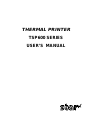 1
1
-
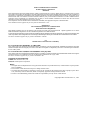 2
2
-
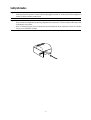 3
3
-
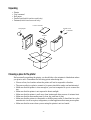 4
4
-
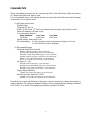 5
5
-
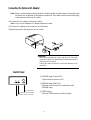 6
6
-
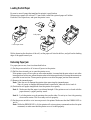 7
7
-
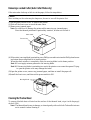 8
8
-
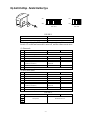 9
9
-
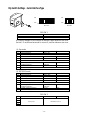 10
10
-
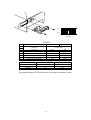 11
11
-
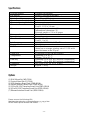 12
12
-
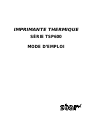 13
13
-
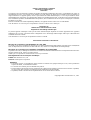 14
14
-
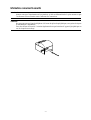 15
15
-
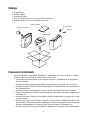 16
16
-
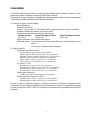 17
17
-
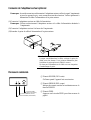 18
18
-
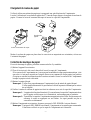 19
19
-
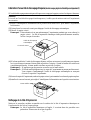 20
20
-
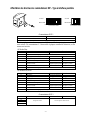 21
21
-
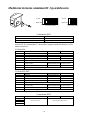 22
22
-
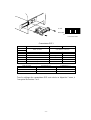 23
23
-
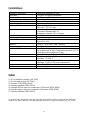 24
24
-
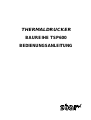 25
25
-
 26
26
-
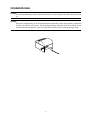 27
27
-
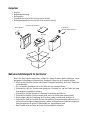 28
28
-
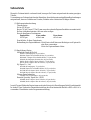 29
29
-
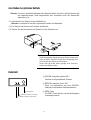 30
30
-
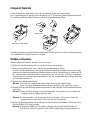 31
31
-
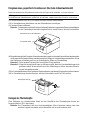 32
32
-
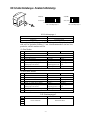 33
33
-
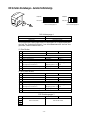 34
34
-
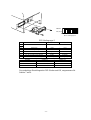 35
35
-
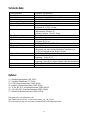 36
36
-
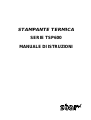 37
37
-
 38
38
-
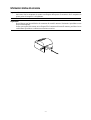 39
39
-
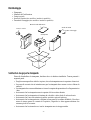 40
40
-
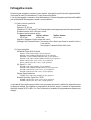 41
41
-
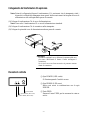 42
42
-
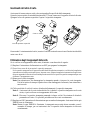 43
43
-
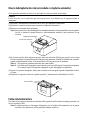 44
44
-
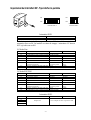 45
45
-
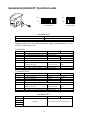 46
46
-
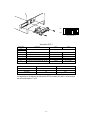 47
47
-
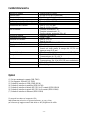 48
48
-
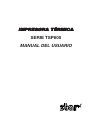 49
49
-
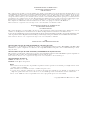 50
50
-
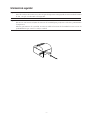 51
51
-
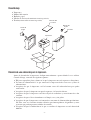 52
52
-
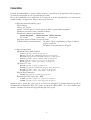 53
53
-
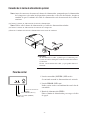 54
54
-
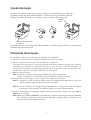 55
55
-
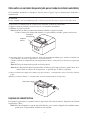 56
56
-
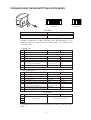 57
57
-
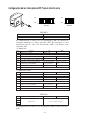 58
58
-
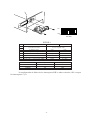 59
59
-
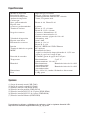 60
60
-
 61
61
-
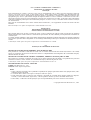 62
62
-
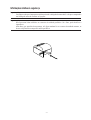 63
63
-
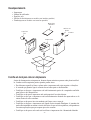 64
64
-
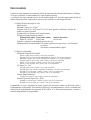 65
65
-
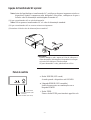 66
66
-
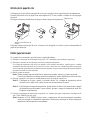 67
67
-
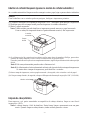 68
68
-
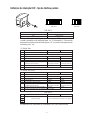 69
69
-
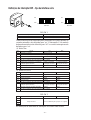 70
70
-
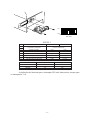 71
71
-
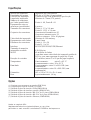 72
72
-
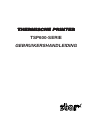 73
73
-
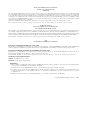 74
74
-
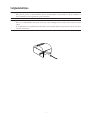 75
75
-
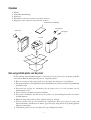 76
76
-
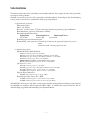 77
77
-
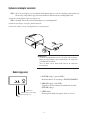 78
78
-
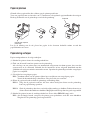 79
79
-
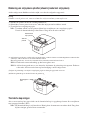 80
80
-
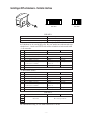 81
81
-
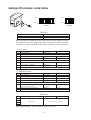 82
82
-
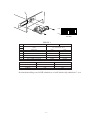 83
83
-
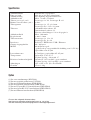 84
84
-
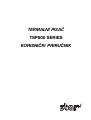 85
85
-
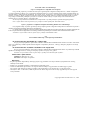 86
86
-
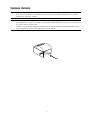 87
87
-
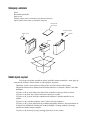 88
88
-
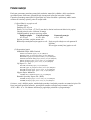 89
89
-
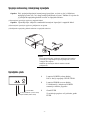 90
90
-
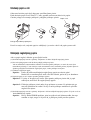 91
91
-
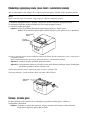 92
92
-
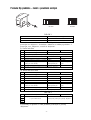 93
93
-
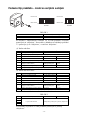 94
94
-
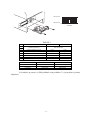 95
95
-
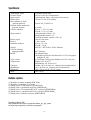 96
96
-
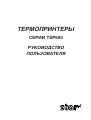 97
97
-
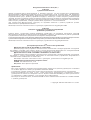 98
98
-
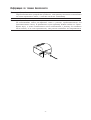 99
99
-
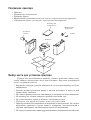 100
100
-
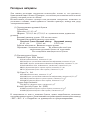 101
101
-
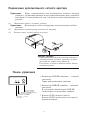 102
102
-
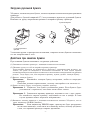 103
103
-
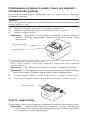 104
104
-
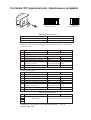 105
105
-
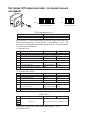 106
106
-
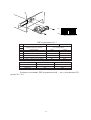 107
107
-
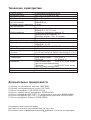 108
108
-
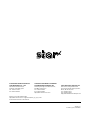 109
109
Star Micronics TSP600 SERIES Benutzerhandbuch
- Kategorie
- Etikettendrucker
- Typ
- Benutzerhandbuch
in anderen Sprachen
- English: Star Micronics TSP600 SERIES User manual
- français: Star Micronics TSP600 SERIES Manuel utilisateur
- español: Star Micronics TSP600 SERIES Manual de usuario
- italiano: Star Micronics TSP600 SERIES Manuale utente
- русский: Star Micronics TSP600 SERIES Руководство пользователя
- Nederlands: Star Micronics TSP600 SERIES Handleiding
- português: Star Micronics TSP600 SERIES Manual do usuário
Verwandte Papiere
-
Star Micronics TSP600 SERIES Benutzerhandbuch
-
Star Micronics TSP600 Benutzerhandbuch
-
Star Micronics TSP600 Benutzerhandbuch
-
Star Micronics TSP600 SERIES Benutzerhandbuch
-
Star Micronics TSP700 Series Benutzerhandbuch
-
Star TSP700 Series Benutzerhandbuch
-
Star Micronics TSP1000 Series Benutzerhandbuch
-
Star Micronics TSP1000 Series Benutzerhandbuch
-
Star Micronics star tsp700 Benutzerhandbuch
-
Star Micronics SP500 Series Benutzerhandbuch